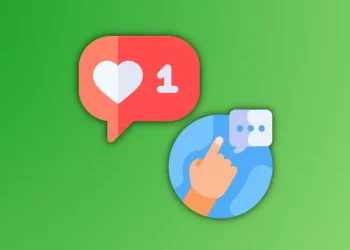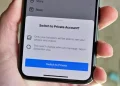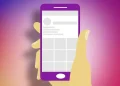이 글은 인스타그램 계정을 영구삭제 하는 방법에 도움이 될만한 스크린샷이 포함된 가이드입니다.
물론, 일시적으로 뿐만 아니라 소셜 플랫폼과의 연결을 끊고 싶을 때가 있습니다. 그 어느 때보다도 사람들은 온라인 문화에 덜 초점을 맞춘 삶을 살기 위해 소셜 미디어 존재를 삭제하는 것을 선택하고 있습니다. 소셜 미디어를 삭제하여 미래의 직업적 측면을 보호하려는 것이든, 또는 전화기에 대한 접근 권한을 약간 줄이려는 것이든, 소셜 미디어 계정을 삭제하는 것은 더 건강한 삶을 이끌 수 있습니다.
여러분의 인스타그램 계정을 영구적으로 삭제하는 것은 중요한 단계처럼 보일 수 있지만, 만약 여러분이 여러분의 프로필에서 자유로워지고 여러분의 삶에서 약간의 여유를 되찾을 준비가 되어 있다면, 그것은 수행하기가 쉽습니다.
아래에 인스타그램 계정을 영구삭제 하는 방법이 나와 있습니다. 계속 스크롤하여 확인해보세요.
계정을 삭제하기 전, 인스타그램 데이터 저장하기
좌절감을 느끼거나 단순히 Instagram 계정을 영구적으로 삭제하기 전에 Instagram 데이터를 백업하는 것이 좋습니다. 나중에 다시 추가할 수 없지만 소중한 사진, 상호 작용 및 친구가 있을 수 있습니다. 귀하가 계정을 삭제하면 Instagram은 귀하의 계정과 그 안에 있는 모든 것을 삭제합니다. 모든 사진, 좋아요, 댓글 및 친구가 영구적으로 제거됩니다. 계정 데이터를 저장하려면 다음 단계를 따르세요.
- “Instagram” 을 열고 오른쪽 하단 모서리에 있는 “프로필 아이콘” 을 탭합니다 .

- 오른쪽 상단 의 “햄버거 아이콘” (메뉴)을 탭한 다음 하단의 “설정” 을 탭 합니다.

- “보안” 을 선택한 다음 “데이터 다운로드” 옵션 을 누릅니다 .

- “이메일 주소”를 입력 하고 “다운로드 요청” 을 탭 합니다.

48시간 이내에 Instagram은 귀하가 제공한 이메일 주소로 전체 프로필 파일을 이메일로 보냅니다. 이메일에는 사진, 댓글, 프로필 정보 및 향후 액세스해야 할 모든 정보가 포함되어 있습니다. 이 데이터가 다시는 필요하지 않을 것이라고 생각하더라도 정보를 보고 싶을 때 정보를 보호하기 위한 필수 단계입니다. 이렇게 하지 않으면 정보를 완전히 잃게 되며 아무리 노력해도 정보를 다시 얻을 수 없습니다.
인스타그램 계정을 영구적으로 삭제하는 방법
데이터를 저장한 후 계정 삭제로 이동할 수 있습니다. Instagram은 사용자에게 두 가지 옵션을 제공합니다. 첫 번째는 계정 및 계정과 관련된 모든 것을 영구적으로 삭제하는 것이고 두 번째는 임시 옵션입니다.
Instagram 계정을 영구적으로 삭제하는 것은 브라우저를 통해서만 가능하지만 모바일 및 데스크톱 브라우저 모두에서 할 수 있습니다. 프로필이 영원히 사라지기 전에 Instagram은 30일 동안 계정을 일시적으로 볼 수 없도록 합니다. 따라서 마음이 바뀌면 복원할 수 있습니다. Instagram 계정을 영구적으로 삭제하는 방법은 다음과 같습니다.
- 브라우저 에서 특별 ” Instagram 계정 삭제 ” 페이지로 이동합니다(로그인 상태인지 확인).

- 드롭다운 메뉴에서 삭제 이유를 선택합니다.

- “삭제” 버튼을 클릭하거나 탭 하여 결정을 확인합니다.

일시적으로 인스타그램 계정 삭제 또는 비활성화 하는 방법
Instagram에서 휴식을 취하거나 비합리적인 결정을 내리고 싶지 않다면 계정을 삭제하지 말고 비활성화하십시오. 비활성화하면 로그아웃되고 프로필이 숨겨집니다. 팔로어에 관한 한 계정을 삭제했을 수도 있습니다. 그러나 이 방법을 사용하면 일시적으로 비활성화된 프로필을 언제든지 다시 로그인하여 복원할 수 있습니다. 계정을 비활성화하려면 다음 단계를 따르십시오.
- 브라우저에서 ” Instagram.com “ 으로 이동 합니다(앱에서는 수행할 수 없음).

- 로그인하라는 메시지가 표시되면 로그인합니다.

- 오른쪽 상단 모서리 에 있는 “프로필 아이콘” 을 클릭하거나 누릅니다.

- “프로필” 을 클릭하거나 탭한 다음 “프로필 편집 ” 을 선택 합니다.

- 아래로 스크롤 하여 “제출” 버튼 오른쪽에 있는 ” 내 계정을 일시적으로 비활성화” 를 탭합니다.

- 왜 이러는지 물을 것입니다. 드롭다운 메뉴에서 옵션을 선택합니다.

- 계정 비밀번호를 다시 입력하세요.

- “일시적으로 계정 비활성화” 를 클릭하거나 누릅니다.

로그인할 수 없으면 인스타그램을 삭제할 수 없습니다
해킹을 당하여 개인 정보를 보호하려는 경우 위의 단계를 쉽게 찾을 수 있지만 로그인 자격 증명이 기억나지 않는 경우에는 그렇지 않습니다. 안타깝게도 먼저 로그인하지 않고 계정을 삭제하거나 비활성화할 수 있는 방법이 없으며 Instagram에서도 그렇게 할 수 없습니다. 비밀번호가 기억나지 않거나 찾을 수 없거나 다른 사람이 변경한 경우 아래 단계에 따라 비밀번호를 복구하세요.
- “인스타그램 앱” 을 실행합니다 .

- “로그인” 버튼 아래의 “로그인 도움말 보기”를 탭 합니다.

- Android를 사용하는 경우 “사용자 이름, 이메일 또는 전화 사용” 또는 “Facebook으로 로그인” 중 하나를 선택합니다.
- iOS를 사용하는 경우 “사용자 이름” 또는 “전화” 중 하나를 선택합니다.

- 선택 후 프롬프트를 따릅니다.

해킹을 당했다고 생각되면 해커가 복구 정보를 얼마나 철저하게 변경했는지에 따라 이러한 방법 중 하나 또는 모두를 사용하지 못할 수도 있습니다.
- 앱을 엽니다.

- 로그인 필드 아래 로그인 도움말 얻기를 탭 합니다.

- 사용자 이름을 입력할 수 있는 옵션을 선택합니다.

- 도움이 더 필요하세요?

여기에서 지시에 따라 Instagram에 문의할 수 있습니다. 그들은 이전에 사용한 비밀번호, 복구 정보 등과 같은 계정에 관한 정보를 요청할 것입니다.

삭제 후 인스타그램 계정을 복구할 수 있는 방법
따라서 공식적으로 계정을 영구적으로 삭제한 후 계정을 복구할 수 있는 옵션은 없습니다. 그래도 여러 사용자는 아래에 설명된 대로 해결 방법을 사용합니다.
요약하자면, 위에서 했던 것처럼 Instagram에 계정이 해킹된 것으로 보고해야 합니다. 방법은 다음과 같습니다.
- 먼저 사용자 이름 또는 이메일 주소를 입력하고 Instagram의 ‘로그인 지원 받기’ 옵션을 클릭합니다.

- 여기에서 ‘ 로그인 문제 ‘를 선택하십시오.

- 복구하려는 계정 유형을 선택하는 것과 같은 프롬프트를 따르고 ‘내 계정이 해킹 되었습니다’ 옵션을 클릭하여 계속 진행합니다.

- 그런 다음 ‘ 귀하의 경험에 대해 더 듣기를 선택하십시오. ‘

- 양식을 작성하면 Instagram에서 몇 시간 이내에 이메일을 보내드립니다. 이 작업을 수행하려면 결국 해당 계정에 업로드한 이미지, 사용자 이름, 이메일 주소 및/또는 확인 코드와 같은 일부 확인 정보를 제공해야 합니다.

Instagram 계정을 영원히 재설정하고 삭제하면 마침내 온라인 문화의 늘 존재하는 슬로건을 뒤로하고 탈출할 수 있는 개인적인 시간을 가질 수 있습니다. 물론 잠시 동안 계정을 비활성화하려는 경우 계정을 일시적으로 비활성화하는 것이 좋습니다.
이상으로 인스타그램 계정을 영구삭제 하는 방법을 살펴봤습니다.